数多くの方に利用されている、outlookメール。筆者もその使い勝手の良さから日々お世話になっています。
outlookには、セキュリティ対策の一環として、いつどこでアカウントを使ったのかを確認する事ができる機能(サインインアクティビティ)があります。
情報漏洩が問題になるこのご時世、先日筆者は、outlookメールに不審なサインインアクティビティがないか確認してみたところ、なんと不正にログインしようとしていた痕跡が数多く確認できました。
今回の記事では、このような状態に陥ってしまった場合の対処法をご紹介します。
同じような状況でお困り・不安な方は参考にご覧ください。
目次
outlookメールのサインインアクティビティ確認してみたらやばい事になってた件
outlookメールのサインインアクティビティは、下記の手順で確認することができます。
右上の人型のロゴをクリック→Microsoftアカウントをクリック→右のメニューバーのアカウント→セキュリティ→「サインインアクティビティを表示する」をクリック
この手順でサインインアクティビティ確認してみたところ、下記のような状態でした。
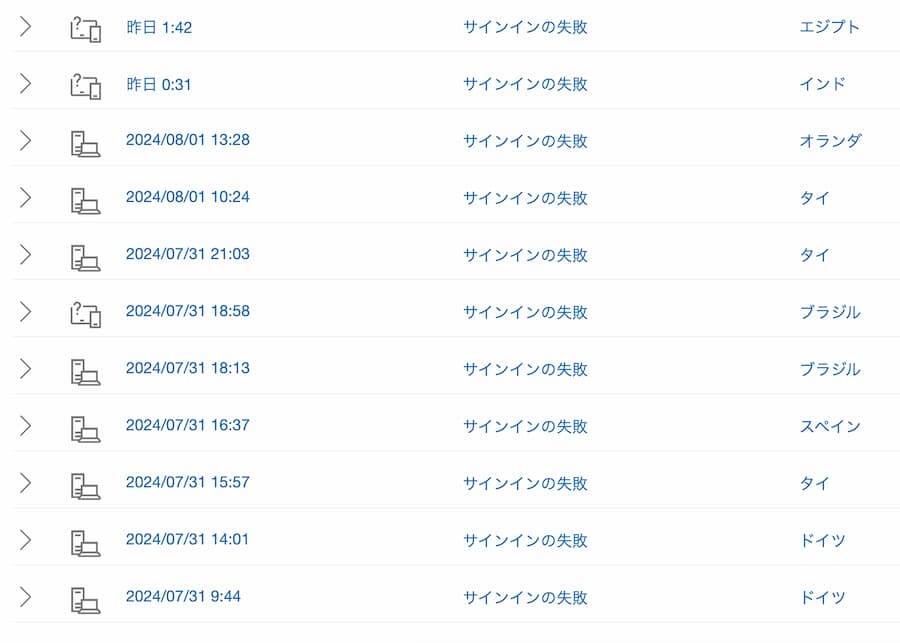
「インド」「ブラジル」「スペイン」等の様々な国からの夥しい数のサインインアクティビティが確認できました。
この状況に筆者は思わず下記の投稿。
outlookメールのサインインアクティビティ確認してみたら世の中恐すぎて引いてる pic.twitter.com/VNbZ0CHcjn
— kazu (@kazu_web_skill) August 3, 2024
これ、どういう状況かというと、様々な国から何者かがログインを試みているということです。
ログインは成功していないものの、アカウントは確実に全世界に漏れているという事になります。どこでアカウント情報が漏れたのかわからない為、正直気持ちが悪いです。
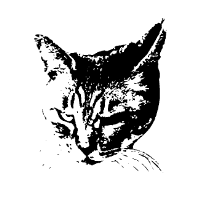
内心引いてしまいました。
複雑なパスワード設定、2段階認証設定が不正ログインを防いだ
このように、夥しい数のサインインアクティビティが確認できた筆者のアカウントですが、どれもログインに成功できていません。全て「サインインの失敗」となっています。
これは、複雑なパスワード設定と2段階認証設定が不正ログインを防いでくれたと思っています。
不審なサインインアクティビティを確認した際の対処法
このような不審なサインインアクティビティを確認した際の対処法をご紹介します。
パスワードを複雑なものに変更する
複雑なパスワード設定は、不正ログインを防ぐ為の基本です。パスワード設定の際は、英数字・記号を組み合わせる、桁数をなるべく多くする、推測されやすいもの(名前、誕生日等)は避けるなどして、複雑なパスワードを設定しましょう。
なお、パスワードを設定する手順は、下記のとおりです。
右上の人型のロゴをクリック→Microsoftアカウントをクリック→右のメニューバーのアカウント→右上辺りに表示されている「パスワードを変更する」をクリック
この手順で、パスワードを変更することができます。
2段階認証を有効にする
このご時世、複雑なパスワード設定のみでは心許ないので、2段階認証を有効することを強くオススメします。
パスワード、IDの入力の他に、アプリでの認証(google authenticator等)、メール・電話番号での確認コード入力等、2回にわたる認証のこと。
これを設定しているだけでも、不正ログインの危険性が大幅に減少します。
なお、2段階認証を有効にする手順は、下記のとおりです。
右上の人型のロゴをクリック→Microsoftアカウントをクリック→右のメニューバーのアカウント→→セキュリティ→追加のセキュリティオプション→2段階認証をオンに
この手順で、2段階認証を有効にすることができます。
新しいアカウントを作成する
基本的に複雑なパスワード設定、2段階認証を有効にすれば、不正ログインの心配はありません。
しかしながら、今回の筆者のような状態だと、アカウントは確実に全世界に漏れています。
この状況がどうしても気持ちが悪いという方は、新しいアカウントを作成するのも手段の1つです。
今の世の中セキュリティ対策は必須
筆者は、このご時世アカウント情報はどうしても漏れるものという姿勢ではいるものの、今回のようなサインインアクティビティを見て、少し引いてしまっています。
複雑なパスワード設定、2段階認証設定をしておいて本当に良かったと思っています。
設定がまだの方は、すぐに設定することをオススメします。

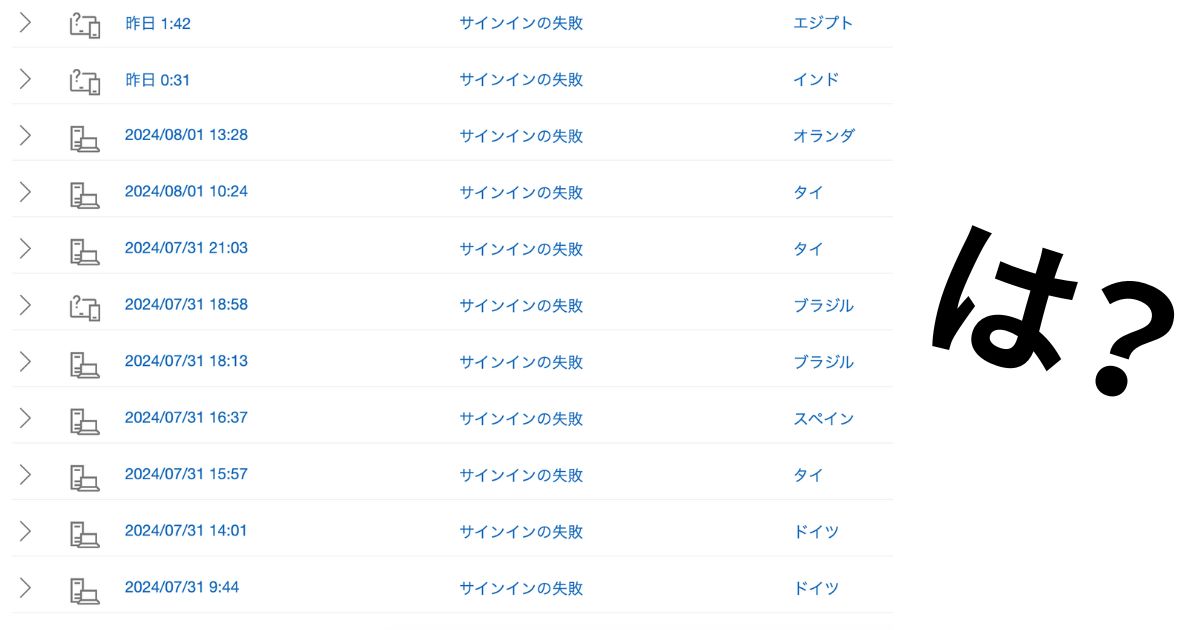
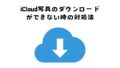

コメント